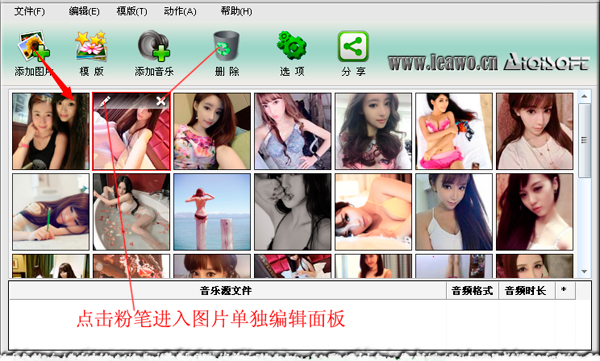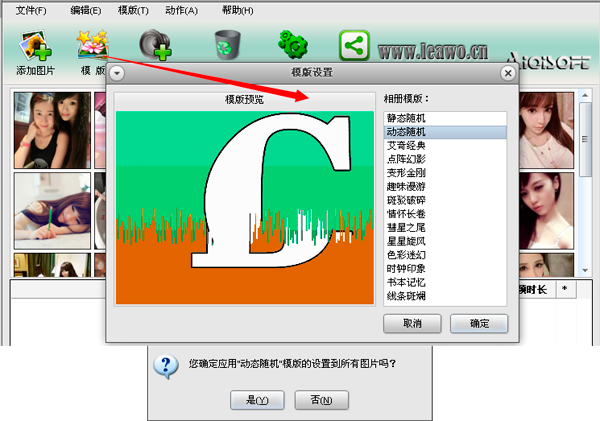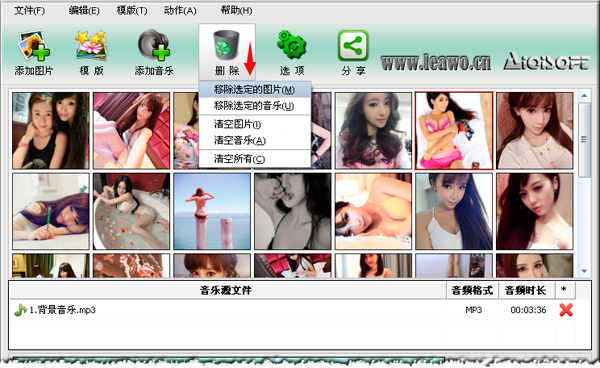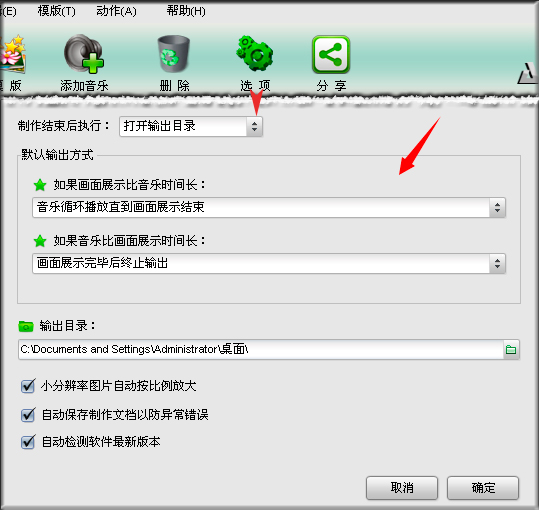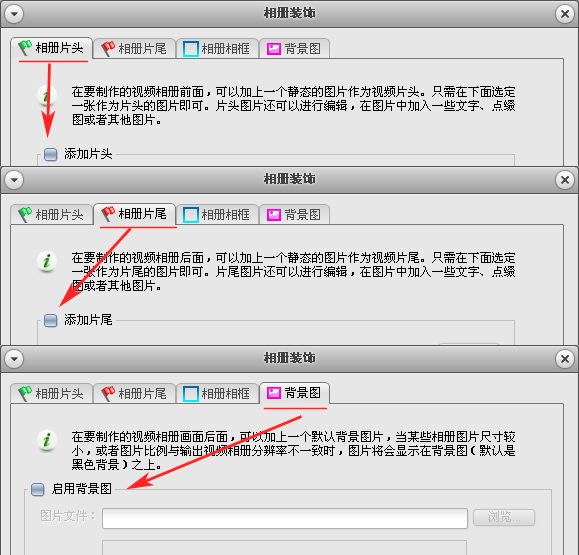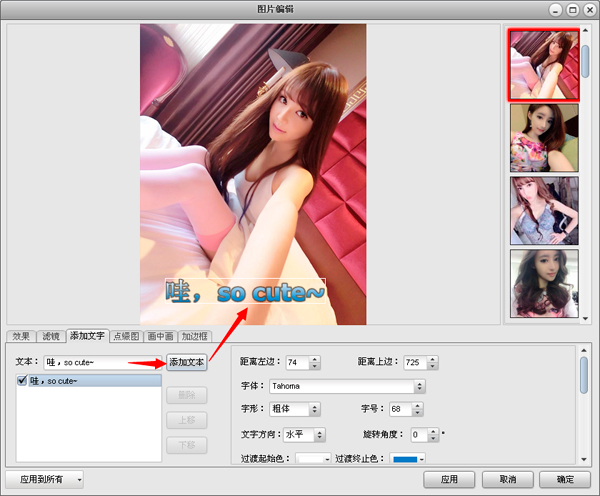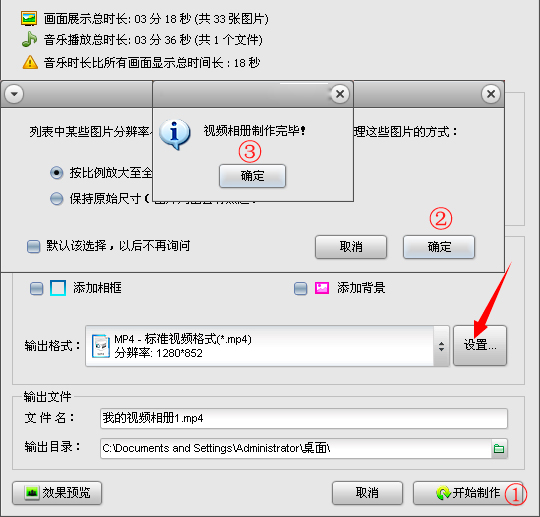|
科技的发展,网络的发达,各种功能软件不断冒出,像照片制作视频相册这类型的软件上网一搜也是琳琅满目数不胜数的风情,这对于一些外行的尤其选择困难症童鞋估计比较纠结头疼了,本着以简单娱乐为目的,小编教教大家怎么使用照片视频制作软件制作相册并添加说明文字再转换成视频,操作都是简单直接...咳,但不粗暴。 相册视频制作软件下载:http://www.leawo.cn/ND_upload.php?do=info&id=2689 下载安装上面的这款相册视频制作软件,打开后咱们直奔主题,点击[添加图片]将准备好的所有图片一起添加进来,软件是支持批量添加的,选中多张图片就行 。添加进来后,可以使用鼠标拖拽来移动照片的位置,将鼠标停放在某一张图片的时候,会出现两个功能按钮,一个是[编辑]按钮,另一个是[删除]按钮。
接着是给照片设置一些特效动作,点击上方[模板]按钮进入相应的设置面板,里面内含几十种静态或动态效果,小编为省事直接选择了个动态随机,点击确定,软件会询问你是否将此动画效果应用到全部图片,小编选择的是。如果各位看官有自已的要求那么在上述步骤中单击图片里的[编辑]按钮来自定义每张照片的动画动作。
照片制作视频相册自然少不了添加一些比较悦耳的背景音乐啦,点击上方第三个[添加音乐]按钮将准备好的音乐文件添加进来,可以添加多首,也可以在图片列表下方的空白处右击菜单来完成添加。
如果你忽然想把一张或者清空软件内的图片歌曲,那你可以点击上方的[删除]按钮,选择--清空所有。
在[删除]功能的旁边有一个[选项]按钮,点击进去,里面有一些比较宜人的设定,如画面播放比音乐长怎么办或者音乐播放比画面播放怎么办这些都可以在此设定,并且顺便可以在此设定输出目录途径。
当然,如果照片没一点修饰就这样“素颜”放上去有点太单调了,哈,别着急,下面这功能就有了,点击右下方的[相册装饰]按钮,在面板中你可以自定义给相册添加片头片尾及背景图片,还可以在[相册相框]给每一张照片精选唯美的相框的哦。软件提供了三十多种相册边框。
(。・∀・)ノ゙既然可以给照片加相框装饰,自然也是可以给照片添加说明文字,怎么操作呢,回到咱们第一步骤中(鼠标停放在某一张图片的时候,会出现两个功能按钮,一个是[编辑]按钮,另一个是[删除]按钮。)的单张图片上的[编辑]按钮,点击进入相应的功能面板,里面有着众多的装饰小功能,不一一细说,主要是看添加说明文字这选项,操作很简单,在左边的文本框输入文字然后点击旁边的[添加文本]即可,可以用鼠标来移动文字的位置及在下方参数面板中进行文字的字体、字号、字形、字颜色、方向、角度等设定。
OK ,说完了给相册做添加文字说明这一环节,整个软件的操作也就差不多了,最后一步,点击最右下角的[开始制作]按钮开始将照片制作视频相册。点击之后会弹出两次窗口,主要是做一些输出格式、输出文件名称、目录途径及图片的处理方式等的设定,这些各位看着办哈,点击确定继续下一步。
使用照片视频制作软件制作相册并添加说明文字再转换成视频就此算是完成了,这款相册视频制作软件的功能还蛮多的,因为时间的缘故在此就不一一细说,其实都是一些简单的操作,按着软件功能按钮上的注释来操作就行了,看不懂也可以随便乱点一下嘛,撑死就清空重新再做一遍咯,是吧o(*≧▽≦)ツ,更多经常教程内容请百度搜索<狸窝宝典>,或者关注狸窝官方微信:ileawo,小编会在微信公众平台上每日发布一些实用教程滴~ |